[导读]:normal.dotm模板损坏了一般都是出现在word的错误提示中,很多用户不知道怎么解决这个问题,遇到的话不要慌张,只要看看下面的详细教程就可以解决问题了。 normal.dotm模板损坏解...
normal.dotm模板损坏了一般都是出现在word的错误提示中,很多用户不知道怎么解决这个问题,遇到的话不要慌张,只要看看下面的详细教程就可以解决问题了。

normal.dotm模板损坏解决教程
方法一、能进入Word情况下
1、右键点击桌面空白区域,选择新建,先创建一个Word文件;
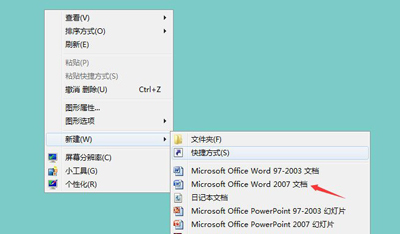
2、进入Word主界面,点击上方菜单栏处的【开发工具】选项;
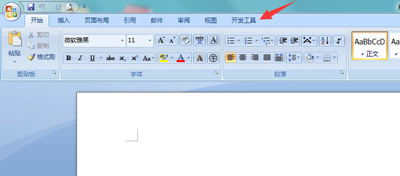
3、进入开发工具界面,点击下方子菜单里面的【文档模板】;
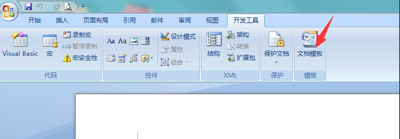
4、进入模板加载项属性对话框,点击文档模板右方的【选用】;
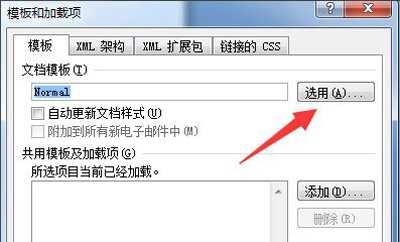
5、然后在弹出的文档模板路径文件夹下,找到【Normal.dotm】模板,将其删除,问题就解决了。
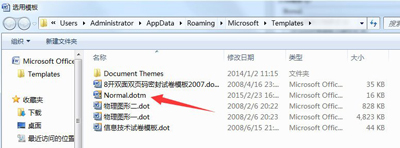
方法二、不能正常进入Word情况下
1、如果我们的Word打不开,可以打开我的电脑定位到Word安装目录,一般的默认为【C:\Users\Administrator\AppData\Roaming\Microsoft\Templates】文件下;
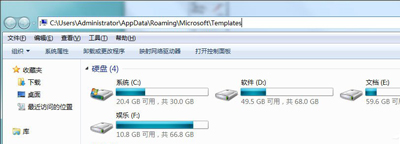
2、进入之后,找到Normal.dotm文件,将其删除即可。
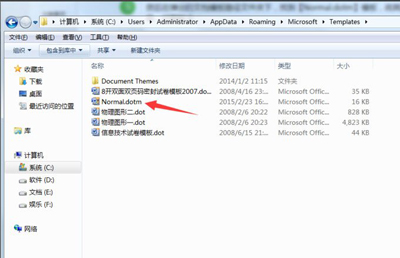
word相关文章
Word文件损坏怎么修复>>>
word向程序发送命令时出现问题>>>
以上就是系统家园小编为各位用户带来的normal.dotm模板损坏解决教程详细内容了,想看更多相关文章欢迎您收藏系统家园。
本文来自投稿,不代表微盟圈立场,如若转载,请注明出处:https://www.vm7.com/a/jc/12882.html


